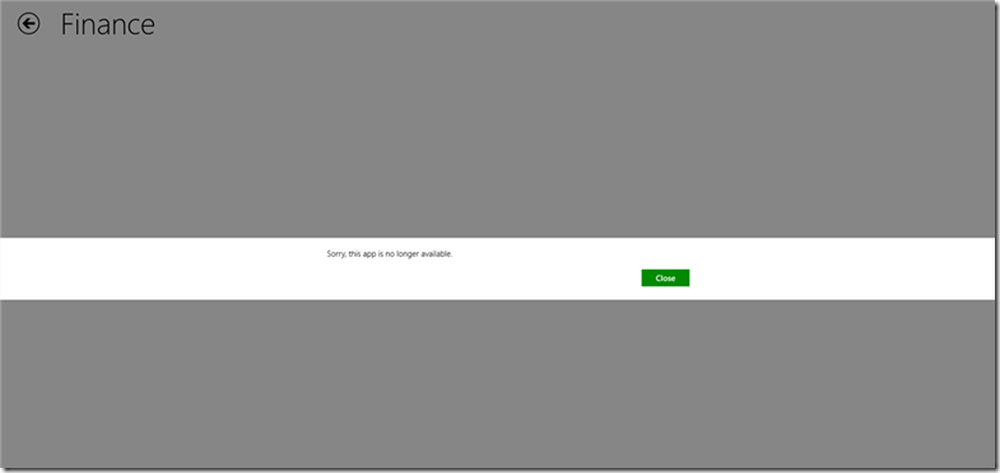Fixați erorile BSOD de la Storport.sys pe Windows 10

Storport.sys este un fișier de sistem care are legătură cu stocarea datelor pe unitatea de stocare a unui computer. Acesta este un fișier creat de driverul portului Microsoft Storage Port. Cu toate acestea, pot exista o serie de motive datorate cărora poate apărea o eroare albastră a morții. Dar principalele motive includ conflicte cum ar fi probleme hardware, firmware incompatibil, drivere corupte etc. Fixarea acestei probleme este simplă. Cu toate acestea, există diferite posibile soluții pentru același lucru.

Microsoft Windows oferă Storport (storport.sys), un driver de port de stocare care este potrivit în special pentru utilizarea cu autobuze de înaltă performanță, cum ar fi magistralele de canale de fibră optică și adaptoarele RAID. Există mai multe avantaje în utilizarea Storport decât în driverul SCSI Port, spune Microsoft:
- Performanță îmbunătățită, atât din punct de vedere al performanței, cât și al resurselor de sistem utilizate.
- Interfață îmbunătățită a driverului miniport care răspunde nevoilor furnizorilor de stocare de înaltă calitate, în special furnizorii de RAID și furnizorii de canale de fibre optice.
Dacă acest fișier de driver de sistem devine corupt, atunci ar putea duce la erorile Stop.
Mesajele de eroare însoțitoare Blue Screen ar putea fi:
- EXCEPȚIA DE KMODE NU ESTE MANDAT.
- INSPIRAREA DATELOR KERNEL.
- PAGINA FAULT ÎN UN SPAȚIU NEPAGAT.
- EXCEPȚIA DE ÎNCĂLZIRE A SISTEMULUI FĂRĂ MÂINĂ.
- IRQL nu este mai puțin sau egal.
- EXCEPȚIA SERVICIULUI DE SCHIMB.
Fixați erorile BSOD de la Storport.sys pe Windows 10
Următoarele remedii posibile vor fi efectuate pentru a remedia erorile BSOD legate de Storport.sys în Windows 10:
- Actualizați sau rotiți driverele.
- Descărcați driverele de pe site-ul producătorului
- Executați verificarea fișierelor de sistem.
Dacă aveți tendința de a crea în mod obișnuit un punct de restaurare a sistemului, puteți încerca să anulați orice modificări pe computerul dvs., efectuând restabilirea sistemului. De asemenea, este recomandat să efectuați aceste sarcini menționate mai jos în Modul de siguranță numai cu rețele.
1] Redirecționați sau actualizați driverele

Principalele drivere care ar putea fi cauza pentru acest fișier special vor fi listate în secțiunea din Controlere IDE ATA / ATAPI precum și Controlere de stocare în interiorul Managerului de dispozitive. Deci, dacă ați actualizat recent aceste drivere, reveniți și vedeți. Dacă nu ați făcut-o, vă sugerăm să actualizați aceste drivere.
2] Descărcați driverele de pe site-ul producătorului
De asemenea, puteți descărca direct driverele relevante pentru dispozitivul dvs. de pe site-ul Web al producătorului.
De exemplu, dacă aveți un SSD, problema poate fi un driver de stocare vechi. Aveți posibilitatea să utilizați Intel Driver Update Utility sau să descărcați driver-ele de la intel.com. Utilizatorii AMD ar putea dori să verifice AMD Driver AutoDetect.
3] Executați verificatorul de fișiere de sistem
Faceți clic dreapta pe butonul Start și faceți clic pe Command Prompt (Admin), tastați următoarea comandă pentru a rula System File Checker și apoi apăsați Enter.
sfc / scannow
Reporniți sistemul după finalizarea scanării.
De asemenea, puteți utiliza programul freeware FixWin pentru a rula utilitarul System File Checker cu un clic.
Sper că ceva ajută!